Pasos a seguir:
1- Abrir una imagen.
2- Escribir un texto.
3- Clic botón derecho sobre la capa del texto, del diálogo de capas, y clic en “Texto a selección” o en “Alfa a selección” .
4- Clic sobre la capa “fondo” . Seguidamente ir a Editar /Copiar (o hacer Ctrl +C).
5- Clic sobre la capa del texto. Ir a Editar/ Pegar ( o hacer Ctrl + V ) .
6- Ir a Filtro /Luces y sombras / Sombra arrojada. Clic en Aceptar.
7- Ir a Filtro /Luces y sombras / Efecto Xach . Clic en Aceptar y luego anclar la selección.
8- Cerrar el ojo de la capa Drop Shadow.
9- Seleccionar la capa fondo.
10- Finalmente ir a Seleccionar / Nada, hacer clic allí y listo.
Quienes lo deseen pueden observar el paso a paso con capturas de pantalla y ver más detalladamente la tarea explicada:
1- Abrir una imagen.
2- Escribir un texto.
3- Clic botón derecho sobre la capa del texto, del diálogo de capas, y clic en “Texto a selección” o en “Alfa a selección” .
4- Clic sobre la capa “fondo” . Seguidamente ir a Editar /Copiar (o hacer Ctrl +C).
5- Clic sobre la capa del texto. Ir a Editar/ Pegar ( o hacer Ctrl + V ) .
6- Ir a Filtro /Luces y sombras / Sombra arrojada. Clic en Aceptar.
7- Ir a Filtro /Luces y sombras / Efecto Xach . Clic en Aceptar y luego anclar la selección.
8- Cerrar el ojo de la capa Drop Shadow.
9- Seleccionar la capa fondo.
10- Finalmente ir a Seleccionar / Nada, hacer clic allí y listo.
Quienes lo deseen pueden observar el paso a paso con capturas de pantalla y ver más detalladamente la tarea explicada:
1- Abrir una imagen.
2- Escribir un texto.
3- Clic botón derecho sobre la capa del texto, del diálogo de capas, y clic en “Texto a selección” o en “Alfa a selección” .
4- Clic sobre la capa “fondo” . Seguidamente ir a Editar /Copiar (o hacer Ctrl +C).
2- Escribir un texto.
3- Clic botón derecho sobre la capa del texto, del diálogo de capas, y clic en “Texto a selección” o en “Alfa a selección” .
4- Clic sobre la capa “fondo” . Seguidamente ir a Editar /Copiar (o hacer Ctrl +C).
5- Clic sobre la capa del texto. Ir a Editar/ Pegar ( o hacer Ctrl + V ) .
6- Ir a Filtro /Luces y sombras / Sombra arrojada. Clic en Aceptar.
7- Ir a Filtro /Luces y sombras / Efecto Xach . Clic en Aceptar y luego anclar la selección.
8- Cerrar el ojo de la capa Drop Shadow.
9- Seleccionar la capa fondo.
10- Finalmente ir a Seleccionar / Nada, hacer clic allí y listo.
6- Ir a Filtro /Luces y sombras / Sombra arrojada. Clic en Aceptar.
7- Ir a Filtro /Luces y sombras / Efecto Xach . Clic en Aceptar y luego anclar la selección.
8- Cerrar el ojo de la capa Drop Shadow.
9- Seleccionar la capa fondo.
10- Finalmente ir a Seleccionar / Nada, hacer clic allí y listo.
Les dejo otros ejemplos:

Espero les sea útil.
Saludos a los que visiten esta entrada. 


















Muy bueno este tutu, voy a probar.
ResponderEliminarGracias
Perdon quier decir tuto.
ResponderEliminarGracias
¡Gracias por comentar!
EliminarCualquier duda, consultá y vemos.
Saludos.
Hola Amanda, estoy intentando sacar adelante este tuto con el gimp 2.6.11 que es el que tengo instalado y con este programa varios de los pasos que expones a mi no me aparecen.
ResponderEliminarPor ejemplo; el paso 6,filtros luces y sombras, no veo por ninguna parte la (sombra arrojada) i por consiguiente no puedo progresar y por mas que lo intento no hay manera!!puede ser este el problema? me faltan herramientas? total que estoy hecho un lio.
Ahora que he descubierto el gim que me parece un magnifico programa no puedo trabajar con el.
Perdona la lata que te estoy dando, pero como veras mi nik lo dice todo.......Creo!!
De antemano muchas gracias
Los pasos que siguen tampoco me funcionan aunque supongo que es consecuencia del paso anterior
ResponderEliminarsalu2
¡Hola!
EliminarEstuve observando un Gimp 2.6.11, el que viene con Ubuntu 11.04 , y pude ver que sí trae en los filtros de "Luces y sombras" , los de "Sombra arrojada".
Yo tengo instalado el Gimp 2.6.8 . Para que te resulten más claras las explicaciones he agregado al tuto unas capturas de pantalla hechas con esta versión.
Me agradaría saber si has podido resolver la dificulta,en fin... saber cómo te ha ido.
Saludos, y quedo en la espera de tus novedades.
Hola Amanda, tengo instalado el Gimp en windows 7, y por mucho que busca no encuentro la dichosa sombra (arrojada)Sera este el problema?
EliminarMe comentas que en Ubuntu si que sale pero, yo este programa no lo uso es que ademas, no tengo ni idea de como funciona.
Pd. Tampoco puedo animar el texto a pesar de que tu post esta muy claro, no se, algo hago mal. estoy aburrido!!
Muchas gracias por perder tu tiempo conmigo.
¡Hola!
EliminarTe aconsejo que recurras a: www.gimp.org.es
Puedes registrarte y consultar en el foro de Windows. Allí hay usuarios muy dispuestos y, seguramente sabrán orientarte.
Espero que soluciones el problema prontamente.
Saludos.
Gracias por el consejo; pero debo decirte que el texto transparente por fin lo he conseguido.
EliminarMuchisimas gracias,Continuare siguiendo tus tutoriales.
Hasta pronto
OK. Que bueno que hayas solucionado el problema.
ResponderEliminarSaludos.
He buscado un sitio que resuelva mis dudas sobre GIMP, veo que mi búsqueda, gracias a Usted terminó hoy... ...Gracias por crear este sitio, Amanda!!!
ResponderEliminarMe alegra que el blog sea de utilidad.
Eliminar¡Gracias por tu comentario!
Saludos.
Herobuena!!!! flecidades por el pst es grandioso gracias a ti se poner letras trasparentes ahora GIMP es mi editor de imagenes favorito, no sabía que tenía una gran herramienta frente a mis ojos xD.
ResponderEliminarSaludos
¡Qué bueno que lo hayas podido aprovechar! Me alegra mucho.
ResponderEliminar¡Gracias por comentar!
Saludos, desde Cuyo,Mendoza, Argentina.
Mui bueno es exactamente lo que yo he procurado.
ResponderEliminarGracias
RV
¡Buenísimo que te haya servido!
Eliminar¡Gracias por comentar!
Hola a todos/as
ResponderEliminarYo tengo el mismo problema. No dispongi ¡o de sombra arrojada. Mi versión de gimp la he descargado hace 15 dias. me podeis ayudar?
gracias por todo
Supongo que la causa del problemas que comentas puede deberse a variadas razones ( Tipo de versión que has instalado, cómo la has instalado o desde dónde la has instalado; por nombrar algunas posibilidades … ) Lamentablemente mis conocimientos no alcanzan para orientarte al respecto.
EliminarMi consejo es que consultes en alguno de los siguientes sitios, pues en todos ellos hallarás personas muy capaces y generosas:
Todo Gimp ( Puedes hacer la pregunta donde aparece este tutorial ) : http://todogimp.com/?q=tutoriales/texto-transparente
Blog de jEsuSdA (En esta entrada sería oportuno) : http://www.jesusda.com/blog/index.php?id=483
También si te animas en el foro de GIMP-Es ( Para ello debes registrarte) : http://www.gimp.org.es/modules/newbb/index.php
En todos los casos es necesario que les des algunos detalles como: sistema operativo que usas, versión instalada, forma de instalación que hiciste...
Bueno, espero que soluciones el problema. De ser así, te pediría que te des otra vueltita por aquí y que nos lo cuentes.
¡Suerte y saludos!
Muchísimas gracias! Me ha servido montones este tutorial.
ResponderEliminarSaludos desde Chile.
OK. ¡Me alegra que te haya sido útil el tutorial! Saludo mendocino.
EliminarMuy buen tutorial, gracias por compartir este efecto, que en mi caso se me hacía un poco complicado. :)
ResponderEliminarMuy bueno que haya sido útil el tutorial.! Gracias por comentar. Saludos.
ResponderEliminarÓtimo tutorial.
ResponderEliminarSaludos cordiales.
ResponderEliminarHe seguido todos los pasos explicados en la publicación y lo he podido hacer, pero, los bordes de las letras quedan feos, con una forma irregular.
¿Cómo puedo solucionar eso?, ¿qué estoy haciendo mal?
Muchas gracias por las respuestas de antemano.
Hola . Te recomiendo: Ir a "Filtros" (arriba) y hacer clic allí. Seguidamente hacer clic en "Restablecer todos los filtros". Tal vez hayas variado mucho los parámetros de los filtros. Esto es que tengan los valores muy diferentes a los que lleva el tutorial en la segunda imagen del punto 6 y segunda imagen del punto 7. Una vez que restablezcas los filtros rehacé la tarea y comparala con la anterior. Observá si han mejorado los bordes.
EliminarSi se ha solucionado, avisame. Y si no se ha solucionado seguimos investigando.